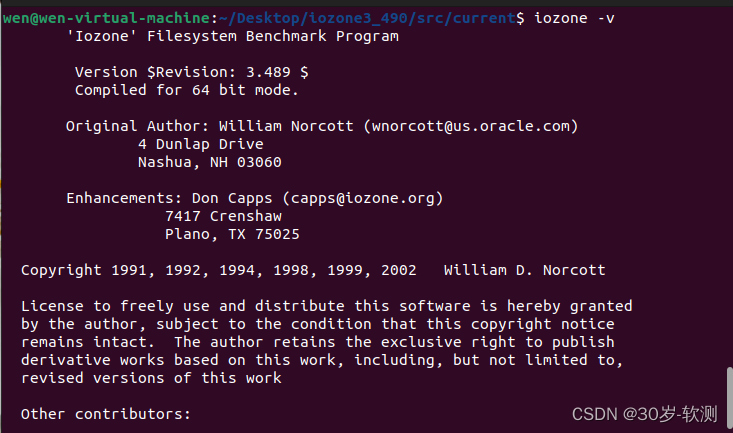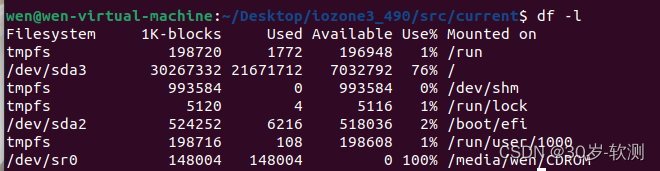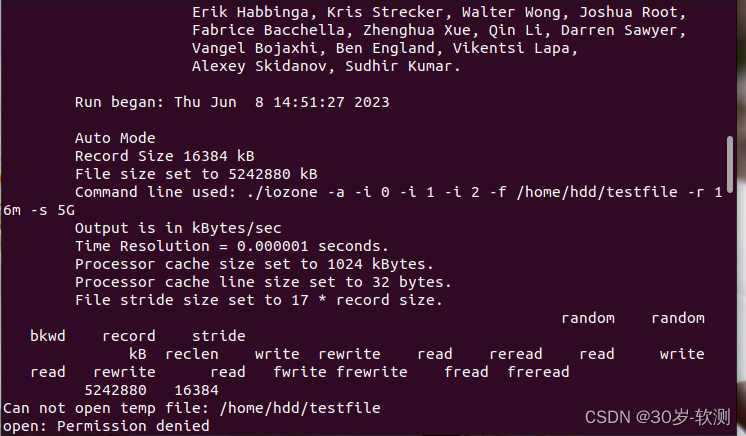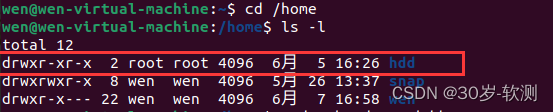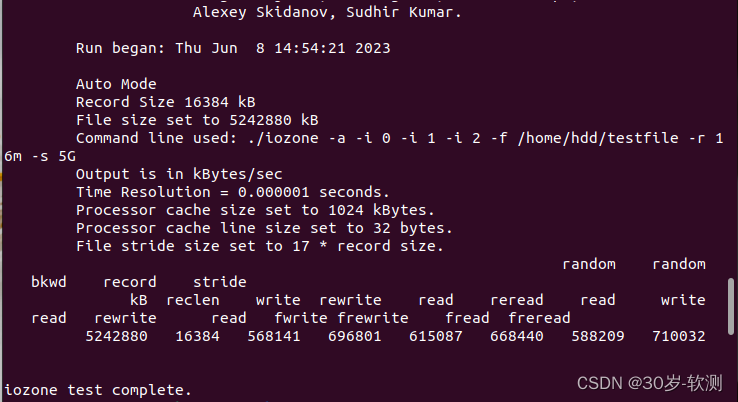| 使用iozone测试linux磁盘读写性能,open: Permission denied Can not open temp file: /home/hdd/testfile问题解决。 | 您所在的位置:网站首页 › linux读写权限777 › 使用iozone测试linux磁盘读写性能,open: Permission denied Can not open temp file: /home/hdd/testfile问题解决。 |
使用iozone测试linux磁盘读写性能,open: Permission denied Can not open temp file: /home/hdd/testfile问题解决。
|
领导要求同事测试几个开源系统的性能,其中的一项则为测试I/O的性能。使用iozone进行测试。我也闲不住的去试了一下,中途遇到了一些问题,现在想整理出来。如果大家也遇到了类似的问题,正好可以帮助大家。 使用系统ubuntu20.4 iozone的安装步骤: 1、首先安装gcc支持,ubuntu系统使用apt-get安装:sudo apt-get install gcc -y 2、使用命令下载iozone:wget http://www.iozone.org/src/current/iozone3_490.tar 3、解压缩下载的tar包:tar -xvf iozone3_490.tar 4、使用cd命令转到current目录下:cd iozone3_490/src/current 5、使用make命令进行编译安装:make linux 6、为了保险起见,我们将iozone添加到环境变量中:sudo vi /etc/profile export PATH=$PATH:/root/iozone3_490/src/current 7、更新一下profile文件:source /etc/profile 安装iozone的工作就算是完成了,可以使用iozone -v命令查看自己是否安装成功,我是一次就安装成功了,不知道安装失败会报什么错误,下图是安装成功的图。
接下来我们就可以开始测试I/O性能了。在进行磁盘性能测试时,需要确保硬盘已经挂载,因为测试工具会通过文件系统接口对硬盘进行访问。如果硬盘没有挂载,测试工具无法正确访问硬盘,从而无法获取准确的性能指标。所以我们首先要进行挂载硬盘的操作。 1、在home目录下创建一个文件夹(该文件夹是在后面做测试需要用到的,也可以在别的目录下创建,名字也可以随便起,看您心情):mkdir /home/hdd 2、查看磁盘分区:df -l
3、选择一个比较大的磁盘进行挂载(我觉得我的sda3比较大,我选择sda3): mount /dev/sda3 /home/hdd 至此,挂载操作就完成了,接下来就是最重要的测试环节了。 1、切换到安装目录下,如果您按照我的步骤,那就在桌面(wen是我的ubuntu的名字):cd /home/wen/Desktop/iozone3_490/src/current/ 2、开始测试(我使用的虚拟机,内存只有2G,建议测试时,文件大小为您内存的两倍,我这不听建议,使用5G,也合理):./iozone -a -i 0 -i 1 -i 2 -f /home/hdd/testfile -r 16m -s 5G | tee -a iozone1.log
然后我就出错了,请求被拒绝了,这是什么原因呢。我马上想到了是权限的问题,接下来看我操作。 cd /home ls -l
我直接把他的权限全部打开:sudo chmod 777 hdd 然后再测试,完美解决问题。
本次测试只是闲得无聊来玩玩,遇到了问题就记录下来,您可以仔细研究iozone的命令,然后得到不同的数据去测试磁盘的性能,希望大家能够测的开心。
|
【本文地址】